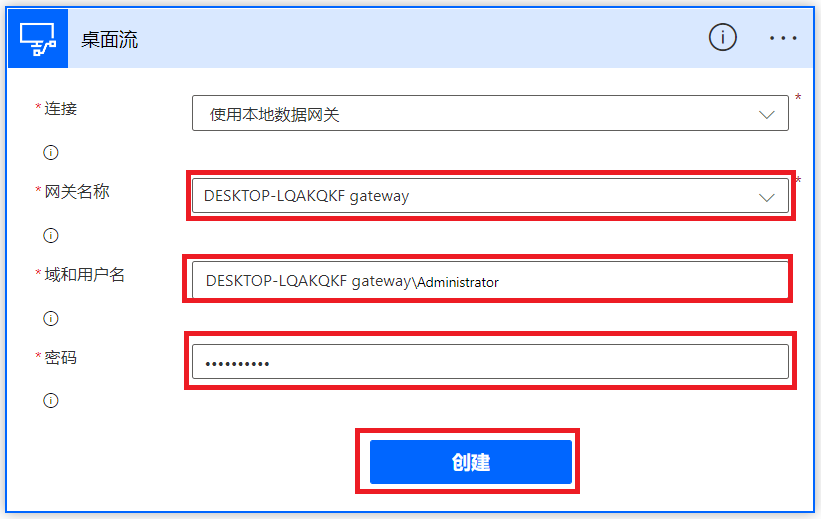集成现有桌面流
观看以下演示视频,了解您将在本单元中完成的步骤。
如已批准发票,首先将发票输入旧桌面应用程序。 要完成本任务,请选择如果是分支下的添加操作,然后搜索并选择运行使用 Power Automate 桌面版构建的流选项。
如果尚未设置网关连接,请使用网关名称下拉菜单选择合适的网关。
注意
如果无法找到网关,可能需要删除本步骤,然后重新创建网关来刷新列表。 如果网关仍未显示,则可能需要重新启动电脑上的网关,然后重试流程。
接下来的两个字段将请求凭据以登录到您的计算机。 如果不确定域和用户名字段中输入的内容,您可以打开开始菜单打开命令提示窗口,输入 CMD 并按 Enter 键。 打开命令提示符时,输入设置用户,然后按 Enter 键。
多个代码行将出现。 用反斜杠 (\) 隔开用户域和用户名,如以下屏幕截图所示。 完成后,选择创建。
连接到桌面后,Power Automate 将提示您获取特定于桌面流的信息。 在桌面流下拉菜单中选择流的名称(在本例中为开票),然后在运行模式下拉菜单中选择有人参与 - 登录时运行。
选择桌面流后,输入在要请求的流中定义的变量。 请注意,在以下屏幕截图中,发票流正在请求将金额、联系人电子邮件和客户名称传入 Contoso Invoicing 应用。 此时,您可以使用 AI 模型的动态内容。 您可以搜索动态内容隔离所需值。
现在,桌面流可以使用电子邮件和已批准发票中的值在桌面应用中创建发票。 最后一步是提醒批准或拒绝的发件人。